ユーザーごとの端末所有状況が確認できます。
ここでは、例として、“佐藤春子”が所有する端末の種類と台数を検索する方法について説明します。
対象クライアント: 





|
クライアント導入とインベントリ収集を完了させます。
また、ユーザーの作成や、ユーザーとハードウェアの関連付けをします。 |
1検索機能を表示する
|
(1) |
メニューから、[ハードウェア]を選択します。 |
|
|
(2) |
左メニューから、[ハードウェア一覧]を選択します。 |
|
|
(3) |
[検索条件を表示]をクリックします。 検索機能が表示されます。 |
|
2検索条件を指定する
|
(1) |
ハードウェア種別から、対象のハードウェアを選択します。 例:[すべて]を選択 選択したハードウェア種別のクライアントが表示されます。 |
|
|
(2) |
検索条件を指定します。 例:[対象]で[利用者情報]を選択 |
|
|
(3) |
[検索]ボタンをクリックします。 検索条件に一致するクライアントが表示されます。 |
|
3検索結果を確認する
|
(1) |
一覧で検索結果を確認します。 結果:“佐藤 春子”は、Windows端末、Android端末、プリンターを1台ずつ所有している |
|

 →[クライアント導入]でクライアントプログラムのインストーラーを生成し、管理端末にインストールしてください。
→[クライアント導入]でクライアントプログラムのインストーラーを生成し、管理端末にインストールしてください。
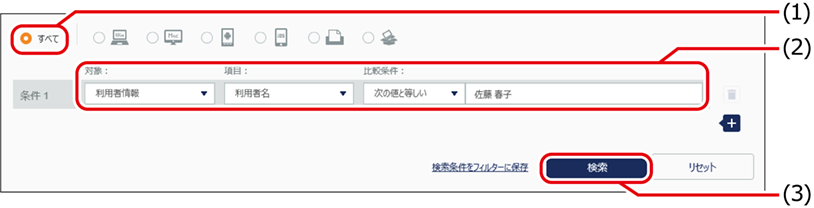
.png)